Dans 2 précédents tuto, j’ai expliqué comment générer des plans 2D (à l’ancienne à l’aide de l’atelier TechDraw (tuto ici) et comment réaliser des assemblages avec l’atelier A2Plus (tuto ici).
Vous avez tous et toutes déjà eu entre les mains une notice d’assemblage tentant de guider pas à la pas l’utilisateur final pour monter son meuble (pour ne parler que des meubles, mais ça marche aussi avec les kinder surprise).
Alors maintenant que nous avons un assemblage (je parle de mon boitier utilisé dans les tutos suivants), je vais vous présenter l’atelier « Exploded Assembly » qui va nous permettre de réaliser ce type de documentation.
Commençons par réouvrir notre fichier d’assemblage, et sélectionnons l’atelier Exploded Assembly.
Remarque : Si celui-ci n’est pas disponible dans votre menu, il suffit de l’installer en passant par le « Gestionnaire des extensions ».
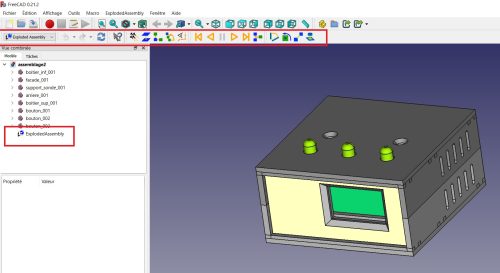
Le principe est relativement simple :
- on sélectionne la surface que l’on veut « éclater »,
- on clique sur le bouton
 .
.
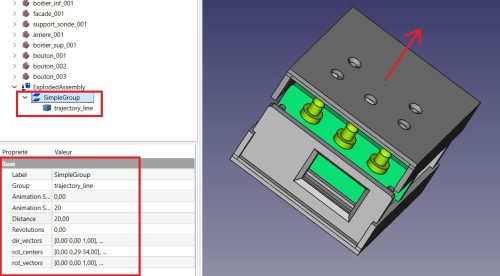
On constate le déplacement linéaire du boitier supérieur.
On va pouvoir dans un premier temps « jouer » avec principalement deux paramètres :
- Distance va modifier la distance de déplacement (ici 20 mm),
- Animation Steps va donner le nombre de pas d’animation (ici 20).
En répétant les opérations pièce par pièce et face par face, on obtient un éclaté total.
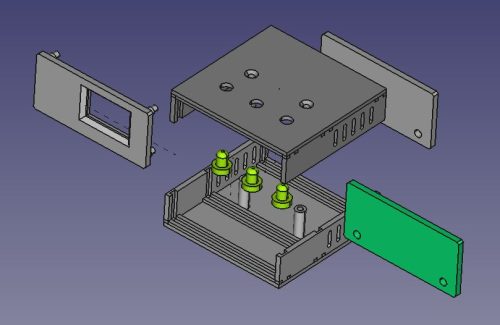
Et si vous souhaitez documenter votre travail sur votre site en ligne, il est même possible d’enregistrer une vidéo de l’animation.
Bonus : générer un plan éclaté avec une nomenclature
Une fois que la vue éclatée est disponible, pourquoi ne pas aller encore un peu plus loin et mettre à disposition un plan identifiant clairement les pièces.
Nous allons commencer par retourner dans l’atelier A2Plus (tuto ici) pour générer une nomenclature de l’assemblage. Un simple clic sur l’icone de droite dans le menu ajouter dans l’arborescence une feuille contenant diverses informations.
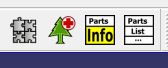
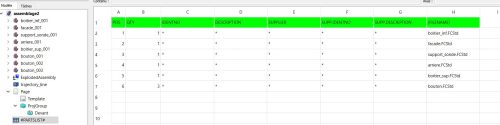
Pour mon besoin, je vais conserver uniquement les colonnes A et H (mais vous pouvez faire autre chose selon vos besoins et les informations que vous allez renseigner).
Nous repassons ensuite sur l’atelier TechDraw (tuto ici) Dans l’ordre : on ajoute une page blanche, on sélectionne toutes les pièces et on ajoute un groupe avec juste la vue de face.
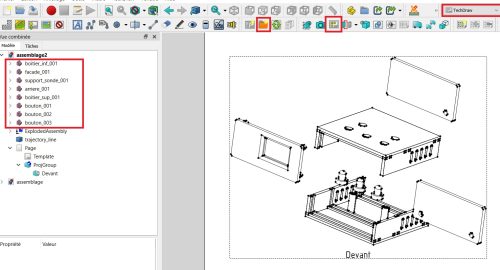
On va maintenant pouvoir rajouter la nomenclature et les étiquettes sur chaque pièce depuis 2 icones disponibles sur le menu (je vous laisse deviner laquelle est laquelle, mais je pense que la symbolique parle d’elle même).

L’objectif est d’arriver au résultat ci-dessous :
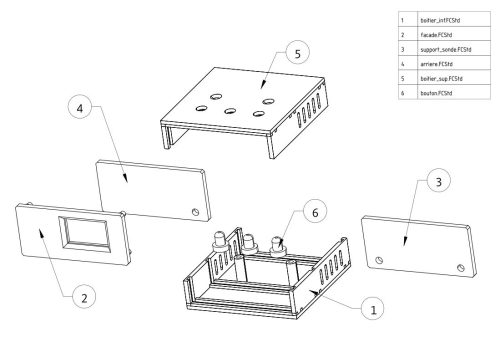
Vous avez maintenant tous les éléments pour concevoir des pièces, les assembler et générer la documentation nécessaire.
La seule limite maintenant est votre imagination (et votre temps) !
A vous de jouer ….